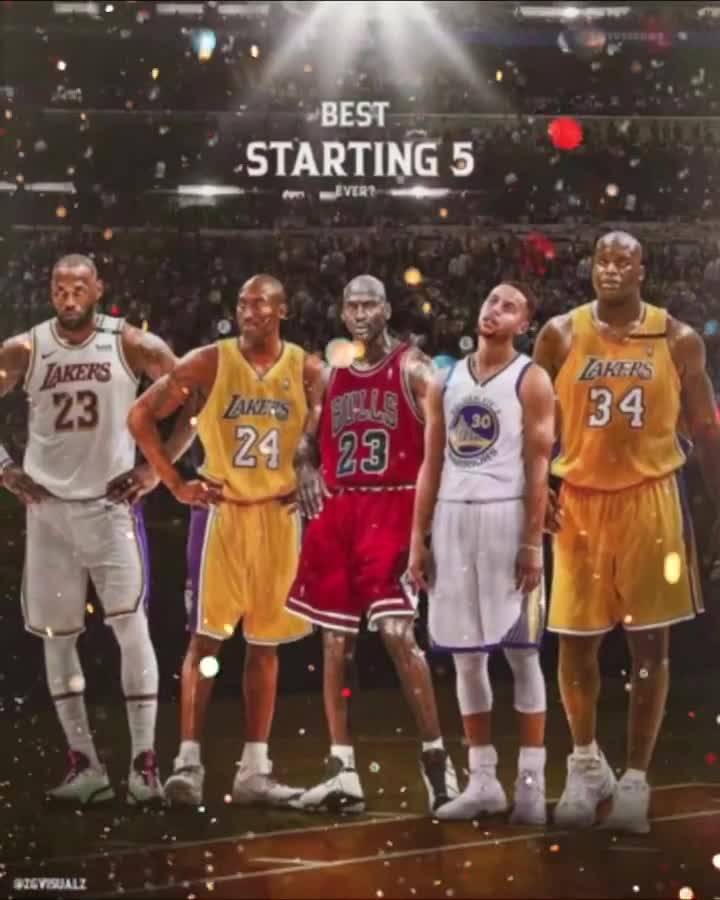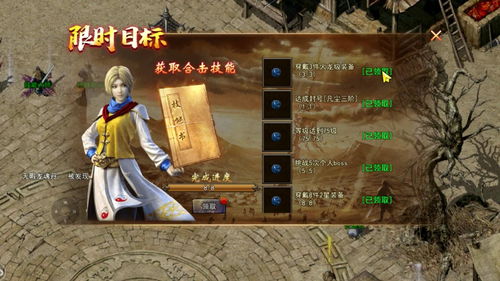在Word2000中,什么是样式,什么是模板,如何使用?
1.76模板目录
在word中样式和模板的各自用途?
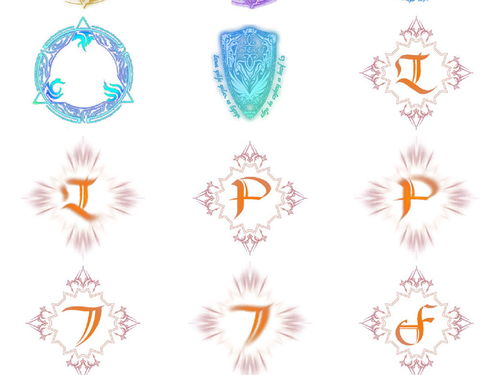
任何 Microsoft Word 文档都是以模板为基础的。
模板决定文档的基本结构和文档设置,例如自动图文集词条、字体、快捷键指定方案、宏、菜单、页面布局、特殊格式和样式。
1.说明 模板的两种基本类型为共用模板和文档模板。
共用模板包括 Normal 模板,所含设置适用于所有文档。
文档模板(例如“新建”对话框中的备忘录和传真模板)所含设置仅适用于以该模板为基础的文档。
例如,如果用备忘录模板创建备忘录,备忘录能同时使用备忘录模板和任何共用模板的设置。
Word 提供了许多文档模板,您也可以创建自己的文档模板。
2.保存 将自定义模板保存在“Templates”文件夹中(对于 Microsoft Windows 95 或 98,在默认情况下,“Templates”文件夹会位于“C:\Windows_文件夹\Application Data\Microsoft”或“C:\Windows_文件夹\Profiles\用户名\Application Data\Microsoft”文件夹中。
对于 Microsoft Windows,在默认情况下,“Templates”文件夹会位于“C:\Windows_文件夹\Profiles\用户名”文件夹中)。
保存在“Templates”文件夹中的模板文件将出现在“文件”菜单的“新建”对话框中。
保存在“Templates”文件夹中的任何文档 (.doc) 文件都可以作为模板使用。
3.使用 保存在“Templates”文件夹中的模板文件出现在“常用”选项卡中。
按这个模板创建的文件即与模板的样式相同.
在Word2000中,什么是样式,什么是模板,如何使用?
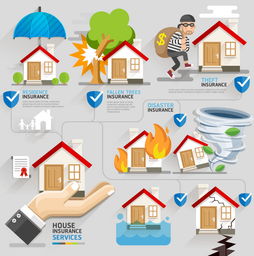
Word提供了多种可供选择的样式。
但是有时你可能需要创建新的样式,或者更改所需的外观。
在创建新样式时,你可以指定是否将它应用到段落或字符中。
另外,为样式指定一个描述其结果的简短、描述性名称,可以使你和其他人在使用该样式时能够回想起其结果。
要更改样式,你可以调整已有样式的格式设置。
1.创建新样式
①选定要将其格式保存为样式的文本。
②单击“格式”菜单,单击“样式”,然后单击新建。
③键入简短的、描述性名称。
④单击“样式类型”下拉箭头,然后单击“段落”,在样式中包括所选文本的行距和页边距,或者单击“字符”,在样式中只包括格式,例如字体、字号和粗体。
⑤单击“后续段落样式”下拉箭头,然后单击要在使用了该新样式的段落后将应用的样式名称。
⑥单击“添至模板”复选框,将新样式保护到当前模板中。
⑦单击“确定”。
⑧单击“应用”或“关闭”。
浏览不同的样式列表。
在查看样式对话框中的样式列表时,你可以选择要查看的样式类型:正在使用的样式,所有样式和用户定义的样式。
在样式列表框中显示的样式将基于所选的选项。
2.更改老样式
①单击“格式”菜单,然后单击“样式”。
②单击要更改的样式。
③单击“更改”。
④单击格式,然后单击要更改的格式类型。
a、要更改字符“格式”,例如字体类型和粗体,你可以单击字体。
b、要更改行距和缩进,你可以单击段落。
⑤选择所需的格式选项,然后单击确定。
⑥检查预览框,预览样式描述。
进行所需的格式更改。
⑦单击“确定”。
⑧单击“应用”或“关闭”。
提示:
使用样式节省时间。
一旦你用样式设置了文档格式,你就可以快速尝试使用不同的外观。
更改每个样式,然后查看自动更改的带有该样式的所有文本。
实验:
1、快速创建标题样式。
你可以创建居中和粗体文本的标题样式。
键入“标题”,选定该文本,然后单击格式工具栏上的居中和加粗按钮。
接下来,突出显示格式工具栏上的样式框中的样式名称。
键入名称,例如标题,然后按Enter键。
现在你的文档就可以使用该样式了。
2、快速修改标题样式。
你可使带有标题样式的文本倾斜。
选定标题文本,单击格式工具栏上的倾斜按钮,单击样式下拉箭头,单击标题,单击更新样式,以反映最近所做修改单选钮,再单击确定。
传奇会员站版权声明:以上内容作者已申请原创保护,未经允许不得转载,侵权必究!授权事宜、对本内容有异议或投诉,敬请联系网站管理员,我们将尽快回复您,谢谢合作!